“Eu uso mais de um celular Android. É possível transferir meus contatos de um para outro e fundir as duas listas?"
Se você tem um celular particular para o trabalho e outro para uso pessoal, então você talvez já tenha tido a mesma dúvida acima. Nesse caso, pode ser necessário transferir contatos de um celular Android para outro. Também pode ser necessário transferir seus contatos se você estiver trocando de celular e quiser ter sua lista inteira no seu novo celular.
Seja qual for o motivo pelo qual você deseja mover seus contato, é importante observar que existem várias maneiras de fazer isso. Neste artigo, veremos as melhores maneiras de se fazer isso.
Parte 1. Como transferir contatos de um celular Android para outro usando programas de terceiros
Uma das melhores maneiras de transferir arquivos de um celular para outro é usando uma ferramenta especializada como o MobileTrans - Transferência de Celular. Com este programa, você pode transferir qualquer tipo de arquivo para qualquer sistema operacional.
MobileTrans - Transferência de Celular
Transfira todos os dados de um Android para outro em apenas 1 clique!
- • Transfira facilmente todos os arquivos do seu dispositivo Android, incluindo mensagens, músicas, vídeos, fotos, contatos, registros de chamadas, etc.
- • Permite a transferência em tempo real de dados entre dois dispositivos independente do sistema operacional.
- • Compatível com Apple, Samsung, HTC, LG, Sony, Google, HUAWEI, Motorola, ZTE, Nokia, entre outros smartphones e tablets.
- • Totalmente compatível com a última versão do iOS 17
 e com o Android 13.0
e com o Android 13.0 - • Totalmente compatível com Windows 10 e Mac 10.15.

 4.5/5 Excelente
4.5/5 ExcelentePara usar o MobileTrans para transferir contatos, siga as instruções abaixo:
- Baixe e instale o MobileTrans no seu computador. Abra o programa e, no menu principal, escolha a opção “Transferência de Celular".

- Agora, conecte ambos celulares ao computador e aguarde até que o MobileTrans detecte os dois celulares (talvez seja necessário ativar a depuração USB para que o programa possa detectar os celulares).
Aqui também é importante garantir que você tenha a ordem dos celulares corretamente. Certifique-se de que o celular com os contatos que você deseja transferir esteja como "Origem", e o outro como "Destino". Caso eles estejam definidos de maneira errada, clique no botão de inverter para trocá-los de posição.

- Agora, você deve ver uma lista de todos os tipos de dados disponíveis para transferência. Selecione “Contatos” e clique em “Iniciar” para iniciar o processo de transferência dos contatos entre os celulares.

Observe que se você deseja substituir completamente os contatos no seu dispositivo, você pode marcar a opção "limpar dados antes de copiar" antes de iniciar o processo de transferência.
Parte 2. Como passar os dados de um celular para o outro usando um cartão SIM
Se o cartão SIM que você possui no seu celular for removível, você poderá usá-lo facilmente para transferir contatos para um novo dispositivo, simplesmente copiando todos os contatos para o cartão SIM, inserindo-o no outro celular e transferindo os contatos armazenados. Aqui está um guia passo a passo simples para ajudá-lo a fazer isso;
- Abra o aplicativo "Contatos" no seu smartphone antigo e toque em "Menu" (os três pontos verticais na parte superior)
- Selecione "Gerenciar contatos" nas opções exibidas e toque em "Importar / exportar contatos"
- Toque em “Exportar contatos” e selecione seu cartão SIM
- Quando todos os contatos no celular tiverem sido transferidos para o cartão SIM, remova-o e insira-o no seu novo smartphone.
- Abra o aplicativo Contatos no celular de destino e vá em Menu > Gerenciar contatos > Importar / Exportar contatos e selecione “Importar do cartão SIM”.
- Agora basta aguardar até que os contatos sejam importados.
- Você poderá ver todos seus contatos no seu novo celular assim que o processo for concluído.

Parte 3. Como transferir contatos de um celular para outro através de um arquivo VCF
Se o seu cartão SIM não for removível ou você tiver muitos contatos no celular Android para transferi-los um por um, você pode copiá-los facilmente através de um arquivo VCF. Este método é bem útil, pois você pode transferir todos os seus contatos de uma só vez como um anexo de e-mail. Veja como gerar um arquivo VCF com as instruções abaixo:
- Abra o aplicativo "Contatos" no seu smartphone antigo e toque em "Menu" (os três pontos verticais na parte superior) Selecione "Gerenciar contatos".
Observe que esses botões podem ser diferentes em alguns modelos de smartphone.
- Agora, toque em "Importar / Exportar contatos" e escolha "Exportar" os contatos como arquivo VCF. Este arquivo será salvo no armazenamento interno do seu celular como "Contacts.vcf"
- Encontre-o e envie-o para o seu endereço do Gmail como um anexo.
- Agora faça login na sua conta do Gmail no seu novo celular e baixe o arquivo VCF anexado
- Abra o aplicativo Contatos e vá em Menu > Gerenciar contatos
- Selecione importar/exportar contatos > Importar arquivo VCF e, em seguida, selecione o arquivo VCF que você acabou de baixar. Toque em "OK" para iniciar o processo de transferência dos contatos para o novo dispositivo.

Parte 4. Como passar dados de um android para outro usando uma conta do Google
Você também pode transferir seus contatos através de um backup do Google. Para aprender a fazer isso, basta seguir as instruções abaixo:
- A primeira coisa a se fazer é adicionar uma conta do Google ao seu dispositivo. Para fazer isso, vá em Configurações > Contas > Adicionar conta e selecione Google. Faça login na sua conta do Google para adicioná-la ao dispositivo.
- Agora sincronize seus contatos com esta conta do Google. Para fazer isso, vá para Configurações > Contas > Google e ative “Sincronizar contatos”
- Agora, no seu novo dispositivo, adicione a mesma conta do Google e, em seguida, vá para Configurações > Conta >Google e selecione "Contatos" na lista de backups do Google. Toque em “Sincronizar agora” e os contatos serão transferidos para seu dispositivo.
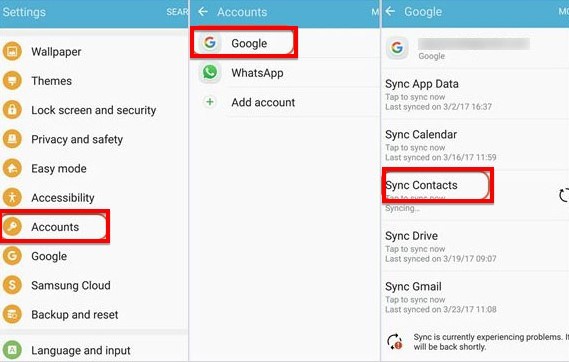
Parte 5. Como transferir contatos de um celular Android para outro usando o SHAREit
Se você não quer sincronizar seus arquivos numa conta do Google, então experimente usar o SHAREit. Após ser instalado em ambos os celulares, este aplicativo permite que os usuários compartilhem contatos facilmente entre os dois celulares. Veja como usá-lo:
- Comece baixando instalando o aplicativo SHAREit nos dois celulares através da Google Play Store
- No celular com os contatos que deseja transferir, abra o aplicativo de contatos e selecione os números que deseja enviar para o outro celular.
- Após selecionar todos contatos que deseja transferir, toque no ícone “Compartilhar” e, em seguida, escolha “SHAREit” como o método de compartilhamento.
- Agora abra o SHAREit no celular que irá receber os contatos e verifique se os dois celulares estão na mesma rede Wi-Fi. O SHAREit irá automaticamente procurar pelo seu dispositivo. Quando o nome do celular para onde você deseja enviar os contatos aparecer, toque nele para iniciar o processo de transferência.
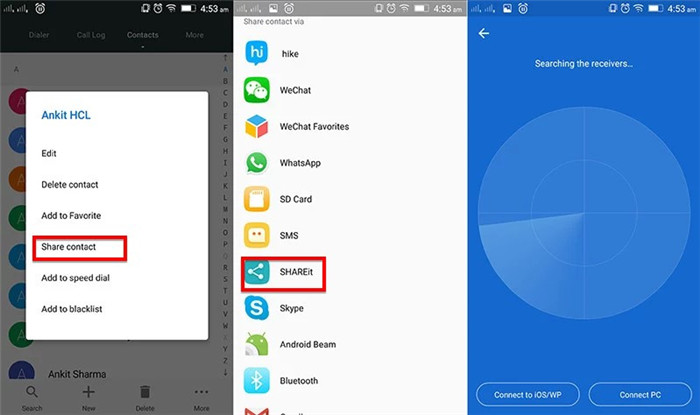
Parte 6. Como transferir contatos do Android para outro via Bluetooth
Você também pode optar por transferir seus contatos via Bluetooth. Este método é bem simples, pois tudo o que você precisa fazer é conectar os dois celulares via Bluetooth. Veja como você pode transferir seus contatos de um celular para outro usando Bluetooth:
- No celular que contém os seus contatos, abra o aplicativo de contatos e toque em Menu (três pontos) > Compartilhar. Observe que essas etapas podem ser diferentes dependendo do modelo do seu smartphone.
- Toque em “Importar / Exportar” e selecione “Compartilhar cartão de visita via” antes de selecionar os contatos que você deseja transferir. Se você deseja transferir todos eles, basta selecionar "Selecionar tudo"
- Isso abrirá as opções de compartilhamento. Selecione “Bluetooth” e você será solicitado a ativar o “Bluetooth” se ainda não o tiver feito. Verifique se o Bluetooth está ativado nos dois celulares.
- Permita que o Bluetooth procure celulares próximos e selecione o seu outro celular quando ele aparecer. Quando os celulares forem pareados com sucesso, o processo de transferência deverá começar imediatamente.
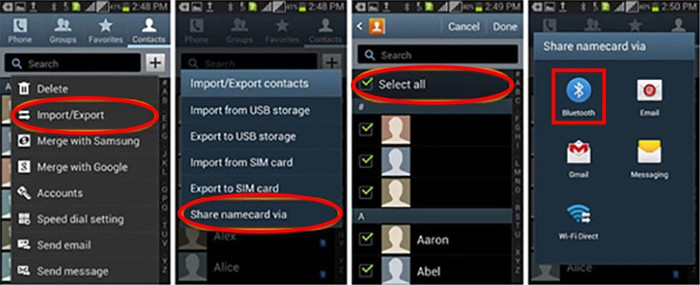
Esperamos que este artigo tenha sido útil para você. Independente do método escolhido, desde que você siga as instruções dadas corretamente, você conseguirá transferir seus contatos sem problemas. E, caso ainda tenha alguma dúvida, não hesite em deixar um comentário para que possamos ajudá-lo.
Você vai gostar:
Artigos Mais Lidos
Todas as Categorias





Rafael Kaminski
staff Editor